기본 파란색 배경과 표준 색 구성표를 고수했다면 Windows 10에서 제공되는 개인화 수준을 깨닫지 못했을 수 있습니다. 가장 흥미로운 기능 중 하나는 라이브 월페이퍼 적용. 정적 이미지 대신 움직이는 비디오를 바탕 화면 배경으로 볼 수 있습니다.
Windows 10 PC에서 비디오를 배경 화면으로 사용할 수있는 몇 가지 방법이 있습니다. VLC를 포함한 여러 타사 앱을 사용하면 비디오 배경 화면을 바탕 화면 배경에 적용 할 수 있습니다. 바탕 화면에 사용자 정의 비디오 배경을 적용 할 수있는 전문 비디오 배경 앱도 있습니다.
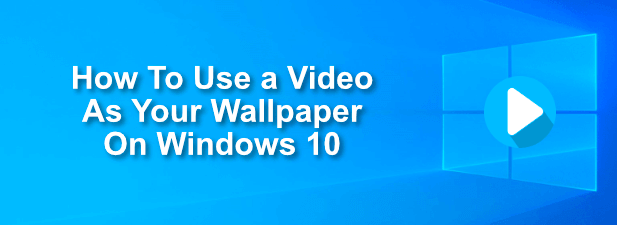
VLC를 사용하여 비디오 배경 화면 적용
무료 및 오픈 소스 VLC 미디어 플레이어 에 익숙한 사용자에게는 비디오를 데스크탑 배경 화면으로 적용 할 수있는 기능이 포함되어 있음을 알게 된 것은 놀라운 일이 아닙니다.
VLC 상상할 수있는 거의 모든 유형의 비디오를 재생할 수 있으므로 Windows 10 데스크톱에 비디오를 배경 화면으로 적용하는 방법을 찾고 있다면 가장 빠르고 쉬운 방법 중 하나입니다.
그러나 VLC가 열려 있고 비디오를 재생하는 동안에는이 비디오를 배경 화면으로 만 유지할 수 있습니다. 임시 비디오 월페이퍼를 적용하는 데 사용하는 좋은 방법입니다. 비디오 월페이퍼를 영구적으로 사용하려면 아래에 나열된 다른 방법 중 하나가 더 적합합니다.

푸시 비디오 배경 화면을 사용하여 YouTube 및 기타 비디오 추가
비디오 배경 화면을보다 영구적으로 사용하려면 타사 앱을 사용해야합니다. 한 가지 좋은 예는 비디오 월페이퍼 푸시 인데, 로컬 비디오, 애니메이션 GIF 또는 YouTube 비디오를 데스크탑의 비디오 배경 화면으로 적용 할 수 있습니다.
In_content_1 all : [ 300x250] / dfp : [640x360]->푸시 비디오 월페이퍼에는 앱을 처음 설치할 때 사용해 볼 수있는 샘플 비디오 및 GIF가 포함되어 있지만 자체 비디오, GIF 또는 YouTube 비디오를 사용할 수 있습니다. 재생 목록을 만들어 여러 유형의 콘텐츠 사이를 반복하거나 단일 동영상을 반복해서 반복하도록 설정할 수도 있습니다.









Push Video Wallpapers는 비디오 또는 GIF를 비디오 월페이퍼에 사용할 재생 목록으로 바꿀 수있는 훌륭한 무료 옵션입니다. 무료 사용자에 대한 유일한 제한 사항은 단일 라이센스에 대해 약 $ 10의 업그레이드 비용을 요구하는 일반 알림입니다.
데스크탑 라이브 배경 화면 앱 사용
마이크로 소프트 스토어 에는 설치 및 사용할 수있는 다양한 비디오 배경 화면 앱이 있습니다. 최고의 비디오 중 하나는 푸시 비디오 배경 화면과 같이 자신의 비디오를 추가하고 바탕 화면의 라이브 비디오 배경 화면으로 사용할 수있는 데스크탑 라이브 월페이퍼 입니다.
이 앱은 WMV 만 지원합니다 무료 버전의 비디오 파일 및 재생 제어 기능이 더 제한적이지만 $ 3.99에 Desktop Live Wallpapers Pro로 업그레이드 할 수 있습니다.






대체 Windows 10의 비디오 배경
Windows 10 PC에서 비디오를 배경 화면으로 사용하지 않으려면 대안이 있습니다. 대신 PC에서 고해상도 4K 월페이퍼 사용 하여 배터리 수명 (랩탑의 경우)이나 지속적인 비디오 재생의 리소스 사용에 대해 걱정하지 않고 밝고 화려한 바탕 화면을 제공 할 수 있습니다.
수백만 개의 이미지가 온라인으로 바탕 화면을 활기차게하는 배경으로 사용할 수 있습니다. 애니메이션 팬이라면 최고의 애니메이션 배경 사이트 중 일부로 이동하여 배경을 찾을 수 있습니다. 비슷한 사이트는 거의 모든 틈새 시장과 관심 분야에 사용할 수 있습니다.